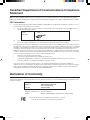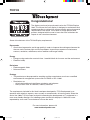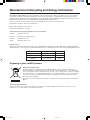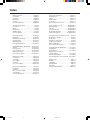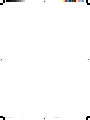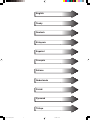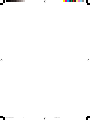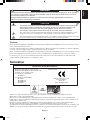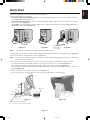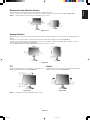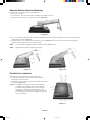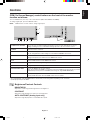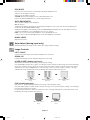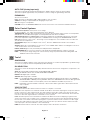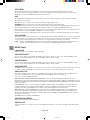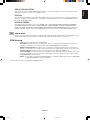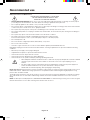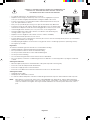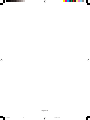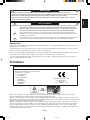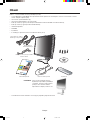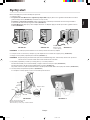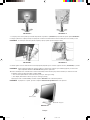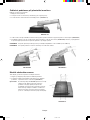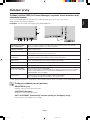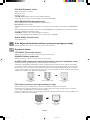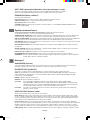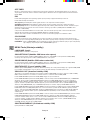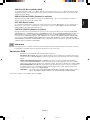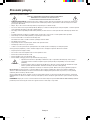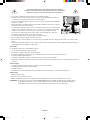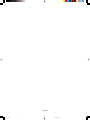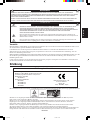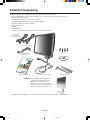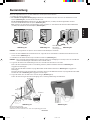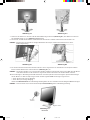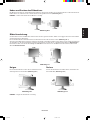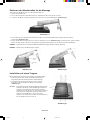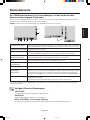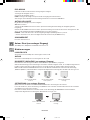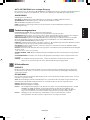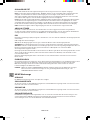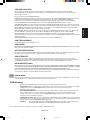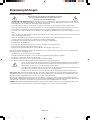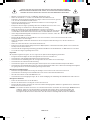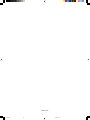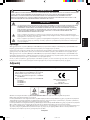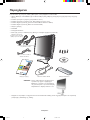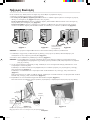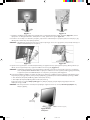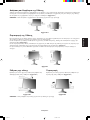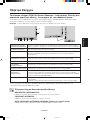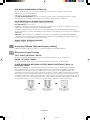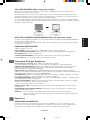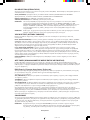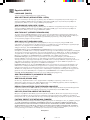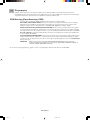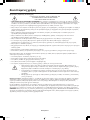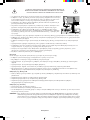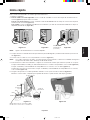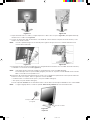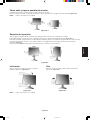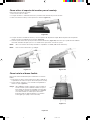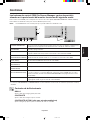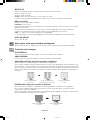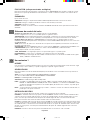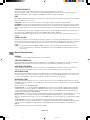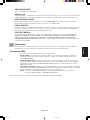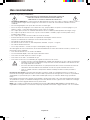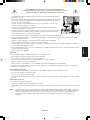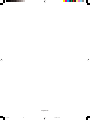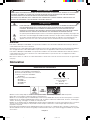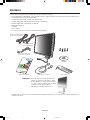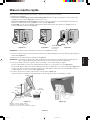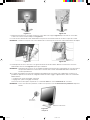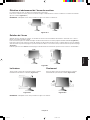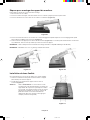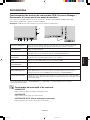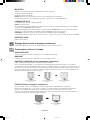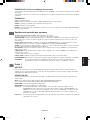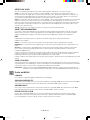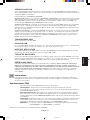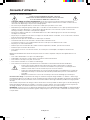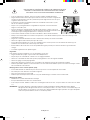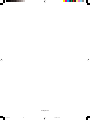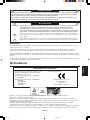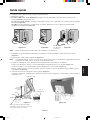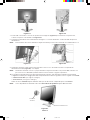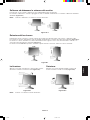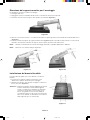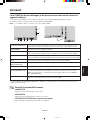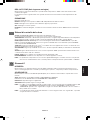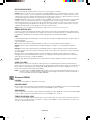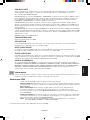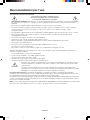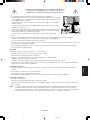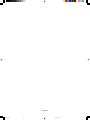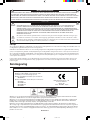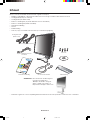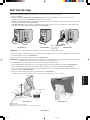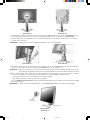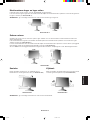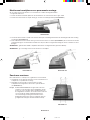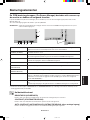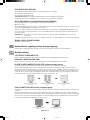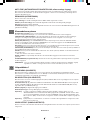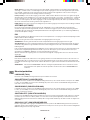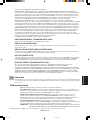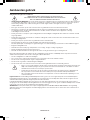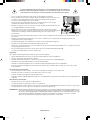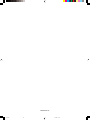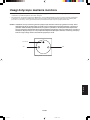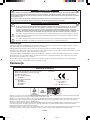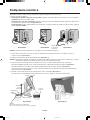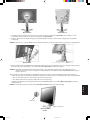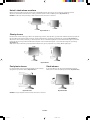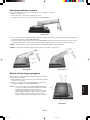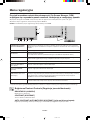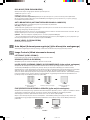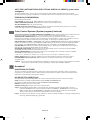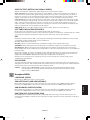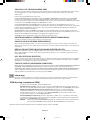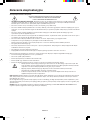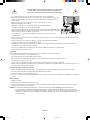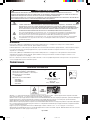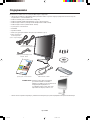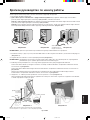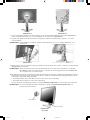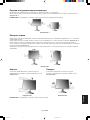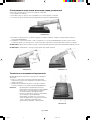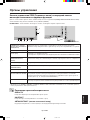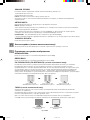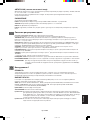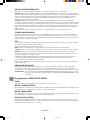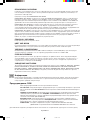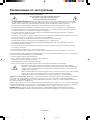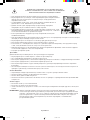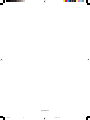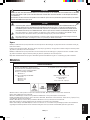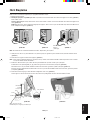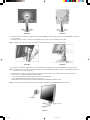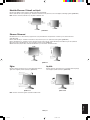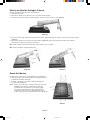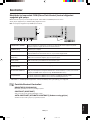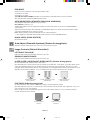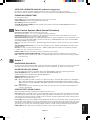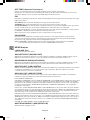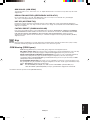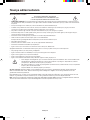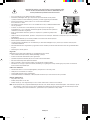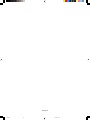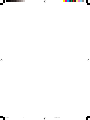NEC MultiSync® LCD2190UXi Bedienungsanleitung
- Typ
- Bedienungsanleitung

MultiSync LCD2190UXi
SpectraView 2190
User’s Manual
UÏivatelská pfiíruãka
Bedienerhandbuch
δηγίες ρήσης
Manual del usuario
Manuel Utilisateur
Manuale utente
Gebruikershandleiding
Podr´cznik u˝ytkownika
Руководство пользователя
Kullan∂c∂ Klavuzu
00Cover_all.p65 20/4/06, 15:171
Seite wird geladen ...
Seite wird geladen ...
Seite wird geladen ...

Index
Warning, Caution ............................... English-1
Declaration ......................................... English-1
Contents ............................................. English-2
Quick Start ......................................... English-3
Controls .............................................. English-7
Recommended use .......................... English-12
Varování, Upozornûní........................... âesky-1
Prohlá‰ení ............................................ âesky-1
Obsah .................................................. âesky-2
Rychl˘ start .......................................... âesky-3
Ovládací prvky ..................................... âesky-7
Provozní pokyny ................................. âesky-12
Warnung, Vorsicht ............................. Deutsch-1
Erklärung........................................... Deutsch-1
Inhalt der Verpackung ....................... Deutsch-2
Kurzanleitung .................................... Deutsch-3
Bedienelemente ................................ Deutsch-7
Einsatzempfehlungen...................... Deutsch-12
ΠΡΕΙ∆ΠΙΗΣΗ, ΠΡΣΗ ..... Ελληνικά-1
∆ήλωση ......................................... Ελληνικά-1
Περιεµενα ................................. Ελληνικά-2
Γρήγρη Εκκίνηση ....................... Ελληνικά-3
Πλήκτρα Ελέγυ ........................ Ελληνικά-7
Συνιστώµενη ρήση ................... Ελληνικά-13
Advertencia, Peligro .......................... Español-1
Declaración ....................................... Español-1
Contenido .......................................... Español-2
Inicio rápido....................................... Español-3
Controles ........................................... Español-7
Uso recomendado ........................... Español-12
Avertissement, Attention .................. Français-1
Déclaration ....................................... Français-1
Contenu ........................................... Français-2
Mise en marche rapide .................... Français-3
Commandes ..................................... Français-7
Conseils d’utilisation ...................... Français-12
Avvertenza, Attenzione ...................... Italiano-1
Dichiarazione ..................................... Italiano-1
Indice ................................................. Italiano-2
Guida rapida ...................................... Italiano-3
Comandi ............................................. Italiano-7
Raccomandazioni per l’uso .............. Italiano-12
Waarschuwing, Let op!................ Nederlands-1
Kennisgeving ............................... Nederlands-1
Inhoud ......................................... Nederlands-2
Snel aan de slag ......................... Nederlands-3
Besturingselementen .................. Nederlands-7
Aanbevolen gebruik .................. Nederlands-12
Uwagi dotyczàce zasilania monitora .... Polski-1
Ostrze˝enie, Uwaga ............................. Polski-2
Deklaracja ............................................ Polski-2
ZawartoÊç opakowania ........................ Polski-3
Pod∏àczenie monitora .......................... Polski-4
Menu regulacyjne................................. Polski-8
Zalecenia eksploatacyjne................... Polski-13
Предупреждение, Внимание ......... Русский-1
Заявление ....................................... Русский-1
Содержимое ................................... Русский-2
Краткое руководство по
началу работы ................................ Русский-3
Органы управления........................ Русский-7
Рекомендации по эксплуатации .. Русский-12
D∂kkat, Uyari ....................................... Türkçe-1
Bildirim ................................................ Türkçe-1
∑çindekiler ............................................ Türkçe-2
H∂zl∂ Baµlama ...................................... Türkçe-3
Kontroller ............................................. Türkçe-7
Tavsiye edilen kullan∂m ..................... Türkçe-12
00Cover_all.p65 20/4/06, 15:175
Seite wird geladen ...

English
âesky
Deutsch
Ελληνικά
Español
Français
Italiano
Nederlands
Polski
Русский
Türkçe
01b_XChapterOpener 20/4/06, 15:171
Seite wird geladen ...
Seite wird geladen ...
Seite wird geladen ...
Seite wird geladen ...
Seite wird geladen ...
Seite wird geladen ...
Seite wird geladen ...
Seite wird geladen ...
Seite wird geladen ...
Seite wird geladen ...
Seite wird geladen ...
Seite wird geladen ...
Seite wird geladen ...
Seite wird geladen ...
Seite wird geladen ...
Seite wird geladen ...
Seite wird geladen ...
Seite wird geladen ...
Seite wird geladen ...
Seite wird geladen ...
Seite wird geladen ...
Seite wird geladen ...
Seite wird geladen ...
Seite wird geladen ...
Seite wird geladen ...
Seite wird geladen ...
Seite wird geladen ...
Seite wird geladen ...
Seite wird geladen ...

Deutsch
Deutsch-1
WARNUNG
SETZEN SIE DAS GERÄT WEDER REGEN NOCH FEUCHTIGKEIT AUS, DA ES ANDERNFALLS ZU FEUER ODER
STROMSCHLÄGEN KOMMEN KANN. VERWENDEN SIE DEN NETZSTECKER DIESES GERÄTS KEINESFALLS MIT EINEM
VERLÄNGERUNGSKABEL ODER EINER STECKDOSENLEISTE, WENN DIE STECKERSTIFTE NICHT VOLLSTÄNDIG
EINGEFÜHRT WERDEN KÖNNEN.
ÖFFNEN SIE DAS GEHÄUSE NICHT, DA SICH IM INNEREN KOMPONENTEN BEFINDEN, DIE UNTER HOCHSPANNUNG
STEHEN. LASSEN SIE WARTUNGSARBEITEN VON QUALIFIZIERTEN WARTUNGSTECHNIKERN DURCHFÜHREN.
VORSICHT
VORSICHT: ZIEHEN SIE DAS NETZKABEL AUS DER STECKDOSE, UM STROMSCHLÄGE ZU VERHINDERN. ERST
NACH DEM TRENNEN DES GERÄTS VOM STROMNETZ IST GEWÄHRLEISTET, DASS AN KEINER
GERÄTEKOMPONENTE SPANNUNG ANLIEGT. IM INNEREN BEFINDEN SICH KEINE VOM BENUTZER ZU
WARTENDEN KOMPONENTEN. LASSEN SIE WARTUNGSARBEITEN VON QUALIFIZIERTEN
WARTUNGSTECHNIKERN DURCHFÜHREN.
Dieses Symbol weist den Benutzer auf nicht isolierte spannungsführende Komponenten im Gerät hin, die
Stromschläge verursachen können. Aus diesem Grund dürfen Sie keinesfalls Kontakt mit einer Komponente im
Geräteinneren herstellen.
Dieses Symbol weist den Benutzer auf wichtige Informationen zu Betrieb und Pflege dieses Geräts hin. Die
Informationen sollten sorgfältig gelesen werden, um Probleme zu vermeiden.
Vorsicht:
Wird der MultiSync LCD2190UXi oder der SpectraView 2190 in Europa an einem Wechselstromnetz mit 220-240 V betrieben, muss
das mit dem Monitor gelieferte Netzkabel verwendet werden.
In Großbritannien ist ein BS-zugelassenes Netzkabel mit diesem Monitor zu verwenden. Das Netzkabel muss mit einem
Spritzgussstecker mit schwarzer Sicherung (5 A) ausgestattet sein. Setzen Sie sich mit Ihrem Händler in Verbindung, wenn der
Monitor ohne Netzkabel geliefert wurde.
Wird der MultiSync LCD2190UXi oder der SpectraView 2190 in Australien an einem Wechselstromnetz mit 220-240 V betrieben, muss das
mit dem Monitor gelieferte Netzkabel verwendet werden. Setzen Sie sich mit Ihrem Händler in Verbindung, wenn der Monitor ohne
Netzkabel geliefert wurde.
In allen anderen Ländern ist ein für die Spannung des Stromnetzes geeignetes und zugelassenes Netzkabel zu verwenden, dass
den Sicherheitsstandards des betreffenden Landes entspricht.
Erklärung
Erklärung des Herstellers
Wir bestätigen hiermit, dass die Farbmonitore
MultiSync LCD2190UXi und SpectraView 2190
(L215GV) folgenden Richtlinien entsprechen:
EG-Direktive 73/23/EG:
– EN 60950-1
EG-Direktive 89/336/EG:
– EN 55022
– EN 61000-3-2
– EN 61000-3-3
– EN 55024
und mit folgendem Siegel gekennzeichnet ist:
NEC Display Solutions, Ltd.
4-13-23, Shibaura,
Minato-Ku
Tokyo 108-0023, Japan
Windows ist eine eingetragene Marke der Microsoft Corporation. NEC ist eine eingetragene Marke der NEC Corporation.
ENERGY STAR ist eine eingetragene Marke in den USA.
OmniColor ist eine eingetragene Marke der NEC Display Solutions Europe GmbH in den Ländern der EU und der Schweiz.
ErgoDesign ist eine eingetragene Marke der NEC Display Solutions, Ltd. in Österreich, Benelux, Dänemark, Frankreich,
Deutschland, Italien, Norwegen, Spanien, Schweden und Großbritannien.
NaViSet ist eine eingetragene Marke der NEC Display Solutions Europe GmbH in den Ländern der EU und der Schweiz.
Alle anderen Marken, Namen und Produkte sind Marken oder eingetragene Marken der jeweiligen Eigentümer.
NEC Display Solutions of America, Inc. hat als ENERGY STAR
®
-Partner festgestellt, dass dieses Gerät die ENERGY STAR -Richtlinien für
Energieeffizienz erfüllt. Das ENERGY STAR-Emblem stellt keine EPA-Anerkennung eines Produkts oder einer Dienstleistung dar.
Maschinenlärminformations-Verordnung - 3. GPSGV, Der höchste Schalldruckpegel beträgt 70 dB(A) oder weniger gemäß EN ISO 7779.
03_German 20/4/06, 15:181

Deutsch-2
Inhalt der Verpackung
Der Karton* mit Ihrem neuen NEC-Monitor sollte folgende Komponenten enthalten:
• Monitor LCD2190UXi oder SpectraView 2190 mit neig-, schwenk- und höhenverstellbarem Pivotfuß
• Netzkabel (Kontinentaleuropa)
• Netzkabel (Großbritannien, nur schwarzes Modell)
• Signalkabel (Mini-D-SUB-Stecker mit 15 Stiften auf DVI-A)
• Signalkabel (Kabel von DVI-D auf DVI-D)
• Bedienungsanleitung
• CD-ROM
• Kabelabdeckung
• Schraube (x 4) (zur Montage des Monitors auf einem Tragarm (Seite 6))
Netzkabel
Kontinentaleuropa
Bedienungsanleitung DVI-D-auf-DVI-D-Kabel Kabelabdeckung
CD-ROM
Mini-D-SUB-Stecker mit
15 Stiften auf DVI-A
Schrauben
Netzkabel
Großbritannien
(nur schwarzes Modell)
*
Bewahren Sie den Originalkarton und das Verpackungsmaterial für spätere Transporte des Monitors auf.
HINWEIS: Dieser Monitor kann mit optionalen
Lautsprechern ausgestattet werden:
„MultiSync Soundbar“. Weitere
Informationen erhalten Sie bei Ihrem
Händler oder auf unserer Website unter
http://www.nec-display-solutions.com
03_German 20/4/06, 15:182

Deutsch
Deutsch-3
Kurzanleitung
Gehen Sie folgendermaßen vor, um den LCD-Monitor an Ihr System anzuschließen:
1. Schalten Sie Ihren Computer aus.
2. PC oder Mac mit digitalem DVI-Ausgang: Verbinden Sie das DVI-Kabel mit dem Anschluss der Grafikkarte in Ihrem
System (Abbildung A.1). Ziehen Sie die Schrauben fest.
PC mit analogem Ausgang: Verbinden Sie den Mini-D-SUB-Stecker (15 Stifte) des DVI-A-Signalkabels mit dem
Anschluss der Grafikkarte in Ihrem System (Abbildung A.2).
Mac: Schließen Sie den Macintosh-Kabeladapter an den Computer an, und verbinden Sie dann das Mini-D-SUB-Kabel
(15 Stifte) mit dem Macintosh-Kabeladapter (Abbildung B.1).
Abbildung A.1 Abbildung B.1
Macintosh-
Kabeladapter
(nicht mitgeliefert)
Abbildung A.2
Abbildung C.1
Abbildung C.2
Höchste
Fußposition
HINWEIS: Für einige Macintosh-Systeme ist kein Macintosh-Kabeladapter erforderlich.
3. Fassen Sie den LCD-Bildschirm auf beiden Seiten an, neigen Sie ihn in einem Winkel von 30 Grad, und heben Sie ihn in die
höchste Position (Abbildung C.1).
4. Verbinden Sie alle Kabel mit den entsprechenden Anschlüssen (Abbildung C.1).
HINWEIS: Eine fehlerhafte Kabelverbindung kann zu Betriebsfehlern, Beschädigungen von Komponenten des LCD-Moduls
und einer Verkürzung der Lebensdauer dieses Moduls führen.
5. Legen Sie die Kabel in die Kabelführung im Fuß, um ein Verdrehen der Kabel zu vermeiden.
Führen Sie das D-Sub-Kabel (nicht im Lieferumfang enthalten) und das Netzkabel durch die in Abbildung C.2
angegebenen Halterungen.
Führen Sie das DVI-Kabel und das 15-polige Mini-D-Sub-an-DVI-A-Kabel durch die in Abbildung C.3 angegebenen
Halterungen.
Wenn Sie den Monitor im Hochformatmodus verwenden, führen Sie das DVI-Kabel und das 15-polige Mini-D-Sub-an-DVI-
A-Kabel durch die in Abbildung C.4 angegebenen Halterungen.
6. Sorgen Sie dafür, dass alle Kabel flach am Fuß anliegen (Abbildung C.3).
Achten Sie beim Verlegen der Kabel auf Neigung, Höhe, Senkung und Drehung des Bildschirms.
Netzkabel
30° Neigung
DVI-D
DVI-I
D-SUB
Gleichspannung (Ausgang)
Anschluss für NEC-Zusatzprodukte.
Verwenden Sie diesen Anschluss nur, wenn dies explizit angegeben wird.
03_German 20/4/06, 15:183

Deutsch-4
Abbildung E.1
Vacation-
Schalter
Netzschalter
Abbildung C.3
Abbildung D.1
Abbildung D.2
Abbildung C.4
7. Halten Sie alle Kabel fest, und setzen Sie die Kabelabdeckung auf den Fuß (Abbildung D.1). Zum Entfernen heben Sie
die Kabelabdeckung an, wie in Abbildung D.2 dargestellt.
8. Stecken Sie ein Ende des Netzkabels auf der Rückseite des Monitors und das andere Ende in die Steckdose ein.
HINWEIS: Beachten Sie zur Auswahl des richtigen Netzkabels den entsprechenden Sicherheitshinweis in dieser
Bedienungsanleitung.
9. Der Vacation-Schalter auf der linken Seite des Monitors muss eingeschaltet sein. Schalten Sie den Computer und den
Monitor mit dem Netzschalter an der Vorderseite (Abbildung E.1) ein.
HINWEIS:
Der Vacation-Schalter ist ein echter Ein-/Aus-Schalter. Befindet sich der Schalter in der Position OFF, kann der Monitor
nicht mit dem Schalter auf der Vorderseite eingeschaltet werden. Drücken Sie den Schalter NICHT mehrmals.
10. Die berührungslose Einstellungsautomatik nimmt beim ersten Setup für die meisten Timings die optimalen Einstellungen
für den Monitor vor. Weitere Anpassungen werden mit den folgenden OSM Steuerungen vorgenommen:
• Autom. Kontrast (nur analoger Eingang)
• Autom. Einst (nur analoger Eingang)
Im Abschnitt Bedienelemente dieser Bedienungsanleitung finden Sie eine ausführliche Beschreibung der OSM Steuerungen.
HINWEIS: Treten Probleme auf, beachten Sie das Kapitel Fehlerbehebung in dieser Bedienungsanleitung.
03_German 20/4/06, 15:184

Deutsch
Deutsch-5
Neigen
Fassen Sie den Monitor an der oberen und unteren Seite,
und neigen Sie ihn nach Bedarf (Abbildung TS.1).
Abbildung TS.1
Drehen
Fassen Sie den Monitor an beiden Seiten, und drehen Sie
ihn nach Bedarf (Abbildung TS.2).
HINWEIS: Neigen Sie den Monitor vorsichtig.
Abbildung TS.2
Bildschirmdrehung
Vor dem Drehen muss der Bildschirm in die höchste Position gehoben werden, damit er nicht gegen den Tisch stößt und Sie
sich die Finger nicht einklemmen.
Fassen Sie den Monitor auf beiden Seiten an und heben Sie ihn in die höchste Position (Abbildung RL.1).
Sie können den Bildschirm nun drehen, indem Sie den Monitor mit beiden Händen an den Seiten fassen und im Uhrzeigersinn
aus dem Quer- in das Hochformat bzw. gegen den Uhrzeigersinn aus dem Hoch- in das Querformat drehen (Abbildung R.1).
Informationen dazu, wie Sie die Darstellung des OSM-Menüs zwischen Hoch- und Querformat umschalten, finden Sie im
Abschnitt Bedienelemente.
Abbildung R.1
Abbildung RL.1
Heben und Senken des Bildschirms
Der Monitor kann im Hoch- und im Querformat gehoben oder gesenkt werden. Fassen Sie den Monitor zu diesem Zweck auf
beiden Seiten an, und heben oder senken Sie ihn auf die gewünschte Höhe (Abbildung RL.1).
HINWEIS: Heben und senken Sie den Monitor vorsichtig.
03_German 20/4/06, 15:195

Deutsch-6
Abbildung S.1
4. Fassen Sie mit einer Hand den Fuß und mit der anderen den Schnellfreigabehebel. Bewegen Sie den Hebel in
Pfeilrichtung (Abbildung S.2).
5. Heben Sie die Unterseite des Fußes an, um ihn vom Monitor zu lösen (Abbildung S.3). Der Monitor kann jetzt auf andere
Weise montiert werden. Führen Sie die Schritte in umgekehrter Reihenfolge aus, um den Fuß wieder anzubringen.
HINWEIS: Verwenden Sie ausschließlich VESA-kompatible Montagemethoden (100 mm Abstand).
HINWEIS: Entfernen Sie den Monitorfuß vorsichtig.
Abbildung S.2
Installation auf einem Tragarm
Dieser LCD-Monitor kann mit einem Tragarm verwendet werden.
1. Entfernen Sie den Fuß entsprechend den Anleitungen im
Abschnitt „Entfernen des Monitorfußes für die Montage“.
2. Verwenden Sie die beim Entfernen des Fußes gelösten
Schrauben, um den Tragarm am Monitor zu befestigen
(Abbildung F.1).
Vorsicht: Verwenden Sie für die Montage NUR die mitgelieferten
Schrauben (4 Stück), um Beschädigungen an Monitor
und Fuß zu vermeiden. Die Sicherheitsvorschriften
verlangen, dass der Monitor an einem Tragarm montiert
wird, der für das Gewicht des Monitors ausreichend
stabil ist. Der LCD-Monitor sollte nur auf einem
zugelassenen Arm montiert werden, der beispielsweise
mit einem GS-Zeichen versehen ist.
Abbildung S.3
Entfernen des Monitorfußes für die Montage
So bereiten Sie den Monitor für eine alternative Montage vor:
1. Ziehen Sie alle Kabel ab.
2. Fassen Sie den Monitor auf beiden Seiten an, und heben Sie ihn in die höchste Position.
3. Legen Sie den Monitor mit der Vorderseite nach unten auf eine weiche Oberfläche (Abbildung S.1).
100 mm
100 mm
Abbildung F.1
Nach
oben
Schieben
03_German 20/4/06, 15:196

Deutsch
Deutsch-7
Bedienelemente
Die OSM Bedienelemente (On-Screen-Manager) auf der Vorderseite des
Monitors haben folgende Funktionen:
Sie können auf das OSM-Menü zugreifen, indem Sie eine der Steuerungstasten (EXIT, LINKS, RECHTS, AUF, AB) drücken.
Zum Wechseln des Signaleingangs drücken Sie die Taste SELECT.
HINWEIS: Zum Wechseln des Signaleingangs muss das OSM Menü geschlossen werden.
* Die Funktionalität der Tasten LINKS/RECHTS und AUF/AB ist je nach Darstellung (Querformat/Hochformat) des OSM-
Menüs austauschbar.
Helligkeit-/Kontrast-Steuerungen
HELLIGKEIT
Passt die Bild- und Hintergrundhelligkeit des Bildschirms an.
KONTRAST
Ändert die Bildhelligkeit im Verhältnis zum Hintergrund.
AUTO. KONTRAST (nur analoger Eingang)
Passt das angezeigte Bild bei Verwendung nicht dem Standard entsprechender Eingangssignale an.
Ermittelt die Umgebungshelligkeit und bewirkt so eine automatische Anpassung verschiedener
Monitoreinstellungen. Dies führt zu entspannterem Sehen. Decken Sie diesen Sensor nicht zu.
Schaltet den Monitor ein und aus.
Zeigt an, dass der Monitor eingeschaltet ist.
Im erweiterten OSM-Steuerungsmenü kann zwischen Blau und Grün gewählt werden.
Öffnet das OSM-Steuerungsmenü. Öffnet die OSM Untermenüs.
Ändert die Eingangsquelle, wenn das OSM-Steuerungsmenü nicht aktiv ist.
Schließt das OSM-Untermenü. Schließt das OSM-Steuerungsmenü.
Navigiert über das OSM-Steuerungsmenü nach links bzw. rechts.
Navigiert über das OSM-Steuerungsmenü nach oben bzw. unten.
Setzt das OSM-Menü auf die Werkseinstellungen zurück.
Wird diese Taste bei nicht angezeigtem OSM-Menü gedrückt, wird die Darstellung des OSM-
Steuerungsmenüs zwischen Hoch- und Querformat umgeschaltet (Weitere Informationen
finden Sie in der CD-ROM-Version auf Seite 23, unter dem Menüpunkt 9 „OSM ROTATION“).*
Die Tastenbeschreibung wird beim Zugriff auf das OSM-Steuerungsmenü automatisch auf
dem Bildschirm angezeigt.
Sie wird beim Umschalten des OSM-Steuerungsmenüs ebenfalls umgeschaltet.
1 AMBIBRIGHT-SENSOR
2 POWER (NETZSCHALTER)
3 LED
4 INPUT/SELECT
(EINGANGS/AUSWAHL)
5 EXIT
6 LEFT/RIGHT
(LINKS/RECHTS)
7 UP/DOWN (AUF/AB)
8 RESET/ROTATE OSM
(RESET/OSM
UMSCHALTEN)
9 TASTENBESCHREIBUNG
1 2 3 4 5 6
7
8
9
Querformat
Hochformat
03_German 20/4/06, 15:197

Deutsch-8
ECO-MODUS
Reduziert den Stromverbrauch durch Verringerung der Helligkeit.
1: Verringert die Helligkeit um 25 %.
2: Verringert die Helligkeit um 50 %.
B-DEF.: Verringert die Helligkeit entsprechend der Festlegung durch den Benutzer.
Anweisungen zu benutzerdefinierten Einstellungen finden Sie im erweiterten OSM-Menü.
AUTOM. HELLIGKEIT
Es gibt drei Einstellungen für „Autom. Helligkeit“.
AUS: Keine Funktion.
1: Setzt die HELLIGKEIT automatisch auf die optimale Einstellung durch Ermittlung des Helligkeitsgrads der
Umgebung*
1
.
2: Setzt die HELLIGKEIT automatisch auf die optimale Einstellung, basierend auf dem weißen Anzeigebereich. Der
Sensor für die Umgebungshelligkeit (AmbiBright-Sensor) hat keine Funktion.
HINWEIS: Decken Sie den Sensor für die Umgebungshelligkeit (AmbiBright-Sensor) nicht zu.
*
1
: Weitere Informationen zu „Autom. Helligkeit“ finden Sie auf Seite 26 (CD-ROM-Version).
SCHWARZWERT
Passt den Schwarzwert an.
Autom. Einst (nur analoger Eingang)
Stellt Bildposition, Bildpunkte und Stabilität automatisch ein.
Bildsteuerungen
LINKS/RECHTS
Steuert die horizontale Bildposition im Anzeigebereich des LCD.
AUF/AB
Steuert die vertikale Bildposition im Anzeigebereich des LCD.
BILDBREITE (BILDHÖHE) (nur analoger Eingang)
Durch Erhöhen oder Verringern des Werts wird die Bildbreite (oder Bildhöhe) eingestellt.
Wird mit der Einstellung „Autom. Einstellung“ kein zufrieden stellendes Ergebnis erzielt, ist eine Optimierung mit dieser
Funktion möglich. Dazu kann ein Moiré-Testmuster verwendet werden. Die Funktion ändert gegebenenfalls die
Bildbreite. Mit dem Menü LINKS/RECHTS können Sie das Bild auf dem Bildschirm zentrieren. Ist die Einstellung
„Bildbreite (Bildhöhe)“ fehlerhaft kalibriert, entspricht das Ergebnis der Zeichnung links. Das Bild sollte homogen sein.
OPTIMIERUNG (nur analoger Eingang)
Optimiert Schärfe, Deutlichkeit und Bildstabilität durch Erhöhen oder Verringern dieses Werts.
Liefern die Funktionen „Autom. Einstellung“ und „Bildbreite“ kein zufrieden stellendes Bild, kann mit dieser Funktion
eine Optimierung vorgenommen werden.
Dazu kann ein Moiré-Testmuster verwendet werden. Ist die Einstellung „OPTIMIERUNG“ fehlerhaft kalibriert,
entspricht das Ergebnis der Zeichnung links. Das Bild sollte homogen sein.
Wert für BILDPUNKTE
ist falsch.
Wert für BILDPUNKTE
wurde optimiert.
Wert für BILDPUNKTE
ist richtig.
Wert für OPTIMIERUNG
ist falsch.
Wert für OPTIMIERUNG
ist richtig.
03_German 20/4/06, 15:198

Deutsch
Deutsch-9
AUTO-OPTIMIERUNG (nur analoger Eingang)
Diese Funktion passt die Einstellung „OPTIMIERUNG“ regelmäßig automatisch an geänderte Signalbedingungen an.
Die Anpassung erfolgt etwa alle 30 Minuten, oder wenn eine Änderung des Signaltimings festgestellt wird.
AUSDEHNUNG
Festlegung der Zoom-Methode.
VOLLBILD: Die Bilddarstellung wird unabhängig von der Auflösung auf 1600 x 1200 Pixel erweitert.
SEITENMASSE: Das Bild wird vergrößert, ohne das Seitenverhältnis zu ändern.
AUS: Die Bilddarstellung wird nicht erweitert.
B-DEF.: Ausführliche Anweisungen finden Sie im Abschnitt zum erweiterten OSM-Steuerungsmenü der
Bedienungsanleitung.
Farbsteuerungssystem
Farbsteuerungssysteme: Sieben vordefinierte Farbeinstellungen.
Für die Voreinstellungen 1, 2, 3 und 5 können die folgenden Ebenen angepasst werden:
TEMPERATUR: Durch Erhöhen oder Verringern dieses Werts wird die Weißtemperatur angepasst. Bei niedrigerer
Farbtemperatur wird die Bildschirmanzeige rötlich, bei höherer Farbtemperatur dagegen bläulich.
WEISS (Weißabgleich): Wenn für die TEMPERATUR weitere Anpassungen erforderlich sind, können die RGB-
Werte des Weißpunkts angepasst werden. Zur Anpassung der RGB-Werte muss unter TEMPERATUR die
Einstellung BENUTZERDEFINIERT gewählt werden.
FARBTON: Hierdurch wird der Farbton jeder Farbe angepasst*
1
. Die Farbänderung wird auf dem Bildschirm sichtbar
und die Farbleisten im Menü speigeln der Grad der Anpassung wider.
SÄTTIGUNG: Hierdurch wird die Farbtiefe jeder Farbe angepasst*
1
. Durch Drücken der Taste RECHTS wird die
Lebendigkeit der Farbe erhöht.
OFFSET: Hierdurch wird die Helligkeit jeder Farbe angepasst*
1
. Durch Drücken der Taste RECHTS wird die Helligkeit
der Farbe erhöht.
*1: ROT, GELB, GRÜN, CYAN, BLAU und MAGENTA.
ORIGINALFARBEN, sRGB: Original-Farbdarstellung des LCD-Bildschirms. Diese Einstellung kann nicht geändert
werden.
PROGRAMMIERBAR: Der Farbton, der mit der heruntergeladenen Anwendungssoftware eingestellt wurde, wird
verwendet.
HINWEIS: Um die Bildeinstellung zurückzusetzen, schalten Sie den Monitor mit dem Netzschalter auf der
Vorderseite ein und halten dabei die Tasten EXIT und SELECT gleichzeitig gedrückt.
Hilfsfunktionen
SCHÄRFE
Mit dieser Funktion wird die Schärfe des Bildes bei unterschiedlichen Timings auf digitalem Wege gewährleistet.
Die Einstellung erfolgt stufenlos zu schärferen oder weicheren Konturen und kann unabhängig vom Signaltiming
vorgenommen werden.
DVI-AUSWAHL
Diese Funktion dient der Auswahl des DVI-Eingangsmodus 1. Wenn die Auswahl bei DVI geändert wurde, muss der
Computer neu gestartet werden.
AUTO: Bei Verwendung des DVI-D-auf-DVI-D-Kabels muss „Auswahl bei DVI“ auf „Digital“ eingestellt werden. Bei
Verwendung des Mini-D-SUB-auf-DVI-A-Kabels muss „Auswahl bei DVI“ auf „Analog“ eingestellt werden.
DIGITAL: DVI-Digitaleingang ist verfügbar.
ANALOG: DVI-Analogeingang ist verfügbar.
Hinweis: Mac mit digitalem Ausgang: Bevor Sie den Mac einschalten, muss der DVI-Eingangsmodus in der DVI-
AUSWAHL des OSM auf DIGITAL gesetzt werden. Drücken Sie dazu die Taste SELECT und
anschließend CONTROL, wenn das DVI-Signalkabel an den DVI-I-Anschluss (DVI-I) des Monitors
angeschlossen wurde. Ansonsten kann der Mac möglicherweise nicht eingeschaltet werden.
Hinweis: Abhängig von der verwendeten PC- und Grafikkarte oder bei Verwendung eines anderen
Videosignalkabels kann diese Funktion möglicherweise nicht eingesetzt werden.
03_German 20/4/06, 15:199

Deutsch-10
SIGNALPRIORITÄT
Hier wird die Methode der Videosignalerkennung bei mehreren angeschlossenen Computern festgelegt.
ERST: Für den Videoeingang wird der Modus „ERSTES“ aktiviert. Ist das ausgewählte Videoeingangssignal nicht
verfügbar, sucht der Monitor am anderen Videoeingang nach einem Signal. Ist am anderen Anschluss ein
Videosignal verfügbar, aktiviert der Monitor diesen automatisch als neuen Eingang. Der Monitor sucht erst wieder
nach anderen Videosignalen, wenn die aktuelle Signalquelle nicht mehr verfügbar ist.
LETZT: Für den Videoeingang wird der Modus „LETZTES“ aktiviert. Zeigt der Monitor das Signal der aktuellen Quelle
an und wird ein neues Signal eingespeist, schaltet der Monitor automatisch auf die neue Signalquelle um. Ist das
ausgewählte Videoeingangssignal nicht verfügbar, sucht der Monitor am anderen Videoeingang nach einem Signal.
Ist am anderen Anschluss ein Videosignal verfügbar, aktiviert der Monitor diesen automatisch als neuen Eingang.
KEIN: Der Monitor fragt den anderen Signaleingang erst dann ab, wenn der Monitor eingeschaltet wird.
ABSCHALT-TIMER
Der Monitor schaltet automatisch ab, wenn der Benutzer einen der vorgegebenen Zeitwerte ausgewählt hat.
Vor dem Ausschalten wird der Benutzer in einer Bildschirmmeldung gefragt, ob er die Ausschaltzeit um 60 Minuten
verlängern will. Drücken Sie eine Taste des OSM-Menüs, um die Ausschaltzeit zu verlängern.
IPM
Intelligent Power Manager (IPM) ermöglicht es dem Monitor, nach einer Zeit der Inaktivität in den Energiesparmodus
umzuschalten.
IPM verfügt über drei Einstellungen.
AUS: Wenn das Eingangssignal verloren geht, schaltet der Monitor nicht in den Energiesparmodus.
STANDARD: Wenn das Eingangssignal verloren geht, schaltet der Monitor automatisch in den Energiesparmodus.
OPTION: Der Monitor schaltet automatisch in den Energiesparmodus, wenn die Umgebungshelligkeit unter den vom
Benutzer vorgegebenen Wert fällt. Der gewünschte Wert kann in Menüpunkt 7 des erweiterten OSM-
Steuerungsmenüs angepasst werden.
Im Energiesparmodus blinkt die LED auf der Vorderseite des Monitors gelb. Wenn Sie im Energiesparmodus eine der
Tasten auf der Vorderseite drücken (außer dem Netzschalter und der Taste SELECT), kehrt der Monitor in den
normalen Modus zurück.
Wenn die Umgebungshelligkeit wieder normale Werte erreicht, kehrt der Monitor automatisch in den normalen
Modus zurück.
FARBVERGLEICH
Diese Funktion kompensiert elektronisch leichte Abweichungen beim Weißabgleich sowie Farbabweichungen, die im
gesamten Anzeigebereich des Bildschirms auftreten können. Diese Abweichungen sind typisch für die LCD-
Bildschirmtechnologie. Durch diese Funktion wird die Darstellung der Farben verbessert und ein sanfterer
Luminiszenzabgleich des Bildschirms erzielt.
HINWEIS: Mithilfe der Funktion FARBVERGLEICH wird die maximale Luminiszenz des Bildschirms verringert.
Wenn eine höhere Luminiszenz wichtiger als eine gleichmäßige Bildschirmleistung ist, sollte
FARBVERGLEICH deaktiviert werden.
MENÜ Werkzeuge
SPRACHE
Die OSM-Steuerungsmenüs sind in acht Sprachen verfügbar.
OSM LINKS/RECHTS
Sie können festlegen, wo das OSM-Steuerungsfenster auf dem Bildschirm angezeigt werden soll. Die Position kann
nach links oder rechts verschoben werden.
OSM AUF/AB
Sie können festlegen, wo das OSM-Steuerungsfenster auf dem Bildschirm angezeigt werden soll. Die Position kann
nach oben oder unten verschoben werden.
OSM ANZEIGEDAUER
Das OSM-Steuerungsmenü wird ausgeblendet, wenn es nicht mehr verwendet wird. Sie können festlegen, nach
welchem Zeitraum das OSM-Steuerungsmenü ausgeblendet wird, wenn der Benutzer keine Taste drückt. Die
Voreinstellungen reichen von 10 -120 Sekunden in 5-Sekunden-Abständen.
03_German 20/4/06, 15:1910

Deutsch
Deutsch-11
OSM ABSCHALTUNG
Diese Funktion sperrt den Zugriff auf alle Funktionen der OSM-Steuerungen. Wenn Sie im Modus OSM
ABSCHALTUNG auf die OSM-Steuerungen zugreifen, wird ein Bildschirm angezeigt, der auf die Sperre dieser
Steuerungen hinweist.
Es gibt vier Arten für OSM ABSCHALTUNG:
OSM ABSCHALTUNG mit Helligkeits- und Kontraststeuerung: Um die Funktion OSM ABSCHALTUNG zu aktivieren,
halten Sie die Tasten SELECT und AUF gleichzeitig gedrückt. Um die Funktion OSM ABSCHALTUNG zu
deaktivieren, halten Sie die Tasten SELECT und AUF gleichzeitig gedrückt, während Sie sich im OSM-Menü
befinden. KONTRAST und HELLIGKEIT können im Modus OSM ABSCHALTUNG angepasst werden.
OSM ABSCHALTUNG ohne Steuerung: Um die Funktion OSM ABSCHALTUNG zu aktivieren, halten Sie die Tasten
SELECT und RECHTS gleichzeitig gedrückt. Um die Funktion OSM ABSCHALTUNG zu deaktivieren, halten Sie die
Tasten SELECT und RECHTS gleichzeitig gedrückt, während Sie sich im OSM-Menü befinden. Im Modus OSM
ABSCHALTUNG können keine Steuerungen angepasst werden.
OSM ABSCHALTUNG mit Helligkeitssteuerung: Um die Funktion OSM ABSCHALTUNG zu aktivieren, drücken Sie
die Taste SELECT, und halten Sie die Tasten AB und LINKS gleichzeitig gedrückt. Um die Funktion OSM
ABSCHALTUNG zu deaktivieren, drücken Sie die Taste SELECT, und halten Sie die Tasten AB und LINKS
gleichzeitig gedrückt, während Sie sich im OSM-Menü befinden. Im Modus OSM ABSCHALTUNG kann die Helligkeit
angepasst werden.
BENUTZERDEFINIERT: Informationen hierzu finden Sie im erweiterten OSM-Menü.
OSM-TRANSPARENZ
Passt die Transparenz des OSM-Menüs an.
OSM-FARBE
MENÜPUNKT FENSTERRAHMENFARBE, AUSWAHLFARBE und FENSTERRAHMENFARBE können in Rot, Grün,
Blau oder Grau geändert werden.
AUFLÖSUNGSANZEIGE
Die optimale Auflösung beträgt 1600 x 1200 Pixel. Wenn Sie EIN wählen, wird in einer Bildschirmmeldung nach 30
Sekunden darauf hingewiesen, dass nicht die Auflösung 1600 x 1200 Pixel verwendet wird.
DIREKTZUGRIFF
Sie können die Helligkeit und den Kontrast direkt einstellen. Wenn diese Funktion aktiviert ist, können Sie die
Helligkeit mit den Tasten LINKS oder RECHTS und den Kontrast mit den Tasten AB oder AUF einstellen, während
das OSM-Menü deaktiviert ist. Über die Taste EXIT können Sie auf das Standard-OSM-Menü zugreifen.
WERKSEINSTELLUNG
Mit dieser Option können Sie alle OSM-Steuerungseinstellungen (HELLIGKEIT, KONTRAST, ECO-MODUS, AUTOM.
HELLIGKEIT, SCHWARZWERT, BILDSTEUERUNG, FARBSTEUERUNGSSYSTEM, SCHÄRFE, ABSCHALT-TIMER,
IPM, OSM LINKS/RECHTS, OSM AUF/AB, OSM ANZEIGEDAUER, OSM-TRANSPARENZ) auf die
Werkseinstellungen zurücksetzen. Einzelne Einstellungen können durch Markieren der betreffenden Steuerung und
anschließendes Drücken der Taste RESET zurückgesetzt werden.
Information
Stellt Informationen zur aktuellen Auflösung sowie technische Daten wie verwendetes Signaltiming, horizontale und
vertikale Frequenz bereit. Die Modell- und die Seriennummer des Monitors.
OSM Warnung
Die Menüs der OSM Warnungen können mit der Taste „Exit“ ausgeblendet werden.
KEIN SIGNAL: Diese Funktion gibt eine Warnung aus, wenn kein horizontales oder vertikales Sync-Signal
verfügbar ist. Das Fenster Kein Signal wird nach dem Einschalten oder einem Wechsel des
Eingangssignals angezeigt.
AUFLÖSUNGSANZEIGE: Diese Funktion warnt Sie, wenn nicht die optimale Auflösung verwendet wird.
Nach dem Einschalten, nach einer Änderung des Videosignals oder wenn das Videosignal nicht die
richtige Auflösung besitzt, wird das Fenster Auflösungsanzeige angezeigt. Diese Funktion kann im
Hilfsfunktionenmenü deaktiviert werden.
FREQUENZ ZU HOCH: Diese Funktion empfiehlt die optimale Auflösung und Bildwiederholrate. Nach dem
Einschalten, nach einer Änderung des Videosignals oder wenn das Videosignal nicht die richtige Auflösung
besitzt, wird das Fenster Frequenz zu hoch angezeigt.
HINWEIS: Die DVI-AUSWAHL und die IPM-EINSTELLUNG können geändert werden, während die
Meldungen KEIN SIGNAL oder FREQUENZ ZU HOCH angezeigt werden.
Das erweiterte Benutzermenü wird im „Anhang“ beschrieben (CD-ROM-Version).
03_German 20/4/06, 15:1911

Deutsch-12
Einsatzempfehlungen
Sicherheitsvorkehrungen und Pflege
BEACHTEN SIE ZUR ERZIELUNG OPTIMALER LEISTUNG
DIE FOLGENDEN HINWEISE ZUM EINRICHTEN UND
NUTZEN DES LCD-FARBMONITORS:
•ÖFFNEN SIE DEN MONITOR NICHT. Es befinden sich keine vom Benutzer zu wartenden Teile im Inneren. Das Öffnen
oder Abnehmen der Abdeckungen kann zu gefährlichen Stromschlägen führen und birgt weitere Risiken. Lassen Sie alle
Wartungsarbeiten von qualifizierten Wartungstechnikern durchführen.
• Lassen Sie keine Flüssigkeiten in das Gehäuse gelangen, und stellen Sie den Monitor in trockenen Räumen auf.
• Führen Sie keinesfalls Objekte in die Gehäuseschlitze ein, da spannungsführende Teile berührt werden können, was zu
schmerzhaften oder gefährlichen Stromschlägen, zu Feuer oder zu Beschädigungen des Geräts führen kann.
• Legen Sie keine schweren Objekte auf das Netzkabel. Beschädigungen des Kabels können zu Stromschlägen oder Feuer
führen.
• Stellen Sie dieses Produkt nicht auf wackelige oder instabile Flächen, Wagen oder Tische, da der Monitor fallen und dabei
schwer beschädigt werden könnte.
• Stellen Sie keine Objekte auf den Monitor und setzen Sie den Monitor nicht außerhalb umbauter Räume ein.
• Im Inneren der Fluoreszenzröhre des LCD-Monitors befindet sich Quecksilber.
Beachten Sie zur Entsorgung der Röhre die örtlichen Vorschriften und Richtlinien.
• Knicken Sie das Netzkabel nicht.
• Verwenden Sie den Monitor nicht in heißen, feuchten, staubigen oder öligen Bereichen.
• Decken Sie die Lüftungsschlitze des Monitors nicht ab.
• Berühren Sie die Flüssigkristalle nicht, wenn der Monitor oder das Glas zerbrochen ist.
Unter den folgenden Bedingungen müssen Sie den Monitor sofort vom Stromnetz trennen und sich mit einem qualifizierten
Wartungstechniker in Verbindung setzen:
• Das Netzkabel oder der Netzstecker ist beschädigt.
• Flüssigkeit wurde über den Monitor gegossen oder Gegenstände sind in das Gehäuse gefallen.
• Der Monitor wurde Regen oder Wasser ausgesetzt.
• Der Monitor wurde fallen gelassen, oder das Gehäuse wurde beschädigt.
• Der Monitor arbeitet trotz Beachtung der Bedienungsanleitung nicht ordnungsgemäß.
• Achten Sie auf ausreichende Luftzufuhr, damit die entstehende Wärme abgeführt werden kann. Decken
Sie die Lüftungsschlitze nicht ab, und stellen Sie den Monitor nicht neben Heizkörpern oder anderen
Wärmequellen auf. Stellen Sie keine Gegenstände auf den Monitor.
• Durch Ziehen des Netzkabelsteckers kann das Gerät vom Stromnetz getrennt werden. Der Monitor muss
in der Nähe einer Steckdose aufgestellt werden, die leicht zugänglich ist.
• Transportieren Sie den Monitor vorsichtig. Bewahren Sie die Verpackung für spätere Transporte auf.
Bildschatten: Bildschatten sind verbleibende oder sogenannte „Geister“-Bilder, die vom vorhergehenden Bild sichtbar auf
dem Bildschirm bleiben. Im Unterschied zu CRT-Monitoren ist der Bildschatten auf LCD-Monitoren nicht dauerhafter Natur,
aber die Anzeige von Standbildern über eine längere Zeit sollte vermieden werden.
Sie können den Bildschatten beseitigen, indem Sie den Monitor so lange ausschalten, wie das vorherige Bild angezeigt
wurde. Wurde auf dem Monitor beispielsweise eine Stunde lang ein Standbild angezeigt und bleibt ein „Geister“-Bild sichtbar,
sollte der Monitor mindestens eine Stunde ausgeschaltet werden, damit der Bildschatten verschwindet.
HINWEIS: NEC DISPLAY SOLUTIONS empfiehlt die Aktivierung eines Bildschirmschoners auf allen Anzeigegeräten, wenn
sich das Bild längere Zeit nicht verändert. Schalten Sie den Monitor aus, wenn Sie ihn nicht verwenden.
VORSICHT
03_German 20/4/06, 15:1912

Deutsch
Deutsch-13
DURCH RICHTIGE AUFSTELLUNG UND EINSTELLUNG DES MONITORS KÖNNEN
ERMÜDUNGSERSCHEINUNGEN VON AUGEN, SCHULTERN UND NACKEN VERMIEDEN
WERDEN. BEACHTEN SIE BEI DER AUFSTELLUNG DES MONITORS FOLGENDES:
• Optimale Leistung wird erst nach ca. 20 Minuten Aufwärmzeit erzielt.
• Stellen Sie den Monitor so auf, dass sich die Oberkante des Bildschirms auf
Augenhöhe oder knapp darunter befindet. Ihre Augen sollten leicht nach unten gerichtet
sein, wenn Sie auf die Bildschirmmitte blicken.
• Platzieren Sie den Monitor in einem Abstand von 40-70 cm von Ihren Augen. Der
optimale Abstand beträgt 50 cm.
• Entspannen Sie Ihre Augen regelmäßig, indem Sie ein Objekt fokussieren, dass sich in
einer Entfernung von mindestens 6 m befindet. Blinzeln Sie häufig.
• Stellen Sie den Monitor in einem 90-Grad-Winkel zu Fenstern und anderen
Lichtquellen auf, um Blendung und Reflexionen zu verhindern. Neigen Sie den Monitor
in einem Winkel, der Reflexionen der Deckenleuchten auf dem Bildschirm verhindert.
• Ist das dargestellte Bild aufgrund von Reflexionen nur schwer zu erkennen, sollten Sie
einen Blendschutzfilter verwenden.
• Reinigen Sie die Oberfläche des LCD-Monitors mit einem fusselfreien, weichen Tuch. Verwenden Sie weder
Reinigungsmittel noch Glasreiniger!
• Stellen Sie Helligkeit und Kontrast des Monitors mit den entsprechenden Steuerungen ein, um die Lesbarkeit zu
optimieren.
• Stellen Sie neben dem Monitor einen Dokumentenhalter auf.
• Platzieren Sie das beim Tippen häufiger betrachtete Objekt (Monitor oder Dokumentenhalter) direkt vor Ihnen, damit Sie
den Kopf seltener drehen müssen.
• Vermeiden Sie die längerfristige Darstellung gleichbleibender Muster auf dem Bildschirm, um Bildschatten zu vermeiden.
• Lassen Sie Ihre Augen regelmäßig untersuchen.
Ergonomie
Wir empfehlen folgendes Vorgehen, um eine ergonomisch optimale Arbeitsumgebung einzurichten:
• Korrigieren Sie die Helligkeit, bis das Hintergrundraster nicht mehr erkennbar ist.
• Verwenden Sie nicht die Maximaleinstellung der Kontraststeuerung.
• Verwenden Sie bei Standardsignalen die voreingestellten Größen- und Positionseinstellungen.
• Verwenden Sie die vordefinierte Farbeinstellung.
• Verwenden Sie Signale ohne Zeilensprung (Non-Interlaced) mit einer vertikalen Wiederholfrequenz über 60 Hz.
• Verwenden Sie die Primärfarbe Blau nicht auf schwarzem Hintergrund, da dies die Lesbarkeit beeinträchtigt und aufgrund
des geringen Kontrasts zu starker Ermüdung der Augen führen kann.
Reinigen des LCD-Bildschirms
• Wenn der Flüssigkristallbildschirm fleckig oder staubig ist, wischen Sie ihn mit einem weichen Tuch ab.
• Verwenden Sie zum Reinigen des LCD-Bildschirms keine harten oder kratzenden Materialien.
•Üben Sie keinen Druck auf die LCD-Oberfläche aus.
• Verwenden Sie keine Reinigungslösungen, da sie zur Beschädigung oder Verfärbung der LCD-Oberfläche führen können.
Reinigen des Gehäuses
• Ziehen Sie den Netzstecker aus der Steckdose.
• Wischen Sie das Gehäuse vorsichtig mit einem weichen Tuch ab.
• Reinigen Sie das Gehäuse zunächst mit einem mit neutralem Reinigungsmittel und Wasser getränkten Tuch, und wischen
Sie mit einem trockenen Tuch nach.
HINWEIS: Die Gehäuseoberfläche besteht aus verschiedenen Kunststoffen. Verwenden Sie zum Reinigen NIEMALS Benzol,
Verdünner, alkalische oder alkoholhaltige Lösungsmittel, Glasreiniger, Wachs, Politur, Waschmittel oder
Insektizide. Bringen Sie das Gehäuse nicht über längere Zeit mit Gummi oder Vinyl in Berührung. Diese
Flüssigkeiten und Stoffe können dazu führen, dass die Farbe beeinträchtigt wird und reißt oder abblättert.
03_German 20/4/06, 15:1913

Deutsch-14
03_German 20/4/06, 15:1914
Seite wird geladen ...
Seite wird geladen ...
Seite wird geladen ...
Seite wird geladen ...
Seite wird geladen ...
Seite wird geladen ...
Seite wird geladen ...
Seite wird geladen ...
Seite wird geladen ...
Seite wird geladen ...
Seite wird geladen ...
Seite wird geladen ...
Seite wird geladen ...
Seite wird geladen ...
Seite wird geladen ...
Seite wird geladen ...
Seite wird geladen ...
Seite wird geladen ...
Seite wird geladen ...
Seite wird geladen ...
Seite wird geladen ...
Seite wird geladen ...
Seite wird geladen ...
Seite wird geladen ...
Seite wird geladen ...
Seite wird geladen ...
Seite wird geladen ...
Seite wird geladen ...
Seite wird geladen ...
Seite wird geladen ...
Seite wird geladen ...
Seite wird geladen ...
Seite wird geladen ...
Seite wird geladen ...
Seite wird geladen ...
Seite wird geladen ...
Seite wird geladen ...
Seite wird geladen ...
Seite wird geladen ...
Seite wird geladen ...
Seite wird geladen ...

Français-14
06_French 20/4/06, 15:2014
Seite wird geladen ...
Seite wird geladen ...
Seite wird geladen ...
Seite wird geladen ...
Seite wird geladen ...
Seite wird geladen ...
Seite wird geladen ...
Seite wird geladen ...
Seite wird geladen ...
Seite wird geladen ...
Seite wird geladen ...
Seite wird geladen ...
Seite wird geladen ...
Seite wird geladen ...
Seite wird geladen ...
Seite wird geladen ...
Seite wird geladen ...
Seite wird geladen ...
Seite wird geladen ...
Seite wird geladen ...
Seite wird geladen ...
Seite wird geladen ...
Seite wird geladen ...
Seite wird geladen ...
Seite wird geladen ...
Seite wird geladen ...
Seite wird geladen ...
Seite wird geladen ...
Seite wird geladen ...
Seite wird geladen ...
Seite wird geladen ...
Seite wird geladen ...
Seite wird geladen ...
Seite wird geladen ...
Seite wird geladen ...
Seite wird geladen ...
Seite wird geladen ...
Seite wird geladen ...
Seite wird geladen ...
Seite wird geladen ...
Seite wird geladen ...
Seite wird geladen ...
Seite wird geladen ...
Seite wird geladen ...
Seite wird geladen ...
Seite wird geladen ...
Seite wird geladen ...
Seite wird geladen ...
Seite wird geladen ...
Seite wird geladen ...
Seite wird geladen ...
Seite wird geladen ...
Seite wird geladen ...
Seite wird geladen ...
Seite wird geladen ...
Seite wird geladen ...
Seite wird geladen ...
Seite wird geladen ...
Seite wird geladen ...
Seite wird geladen ...
Seite wird geladen ...
Seite wird geladen ...
Seite wird geladen ...
Seite wird geladen ...
Seite wird geladen ...
Seite wird geladen ...
Seite wird geladen ...
Seite wird geladen ...
Seite wird geladen ...
Seite wird geladen ...
Seite wird geladen ...
Seite wird geladen ...
-
 1
1
-
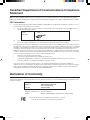 2
2
-
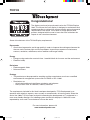 3
3
-
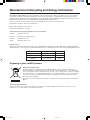 4
4
-
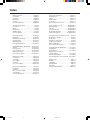 5
5
-
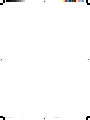 6
6
-
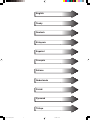 7
7
-
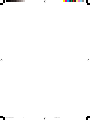 8
8
-
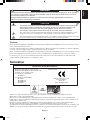 9
9
-
 10
10
-
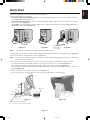 11
11
-
 12
12
-
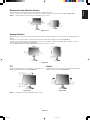 13
13
-
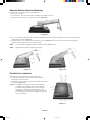 14
14
-
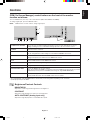 15
15
-
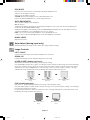 16
16
-
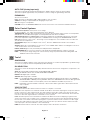 17
17
-
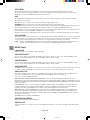 18
18
-
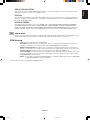 19
19
-
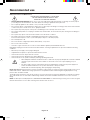 20
20
-
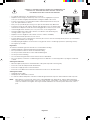 21
21
-
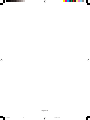 22
22
-
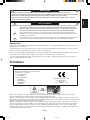 23
23
-
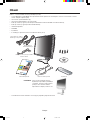 24
24
-
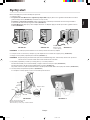 25
25
-
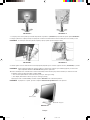 26
26
-
 27
27
-
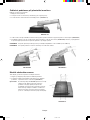 28
28
-
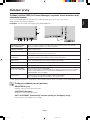 29
29
-
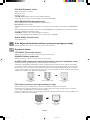 30
30
-
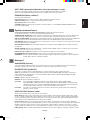 31
31
-
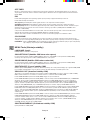 32
32
-
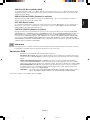 33
33
-
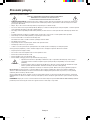 34
34
-
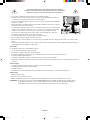 35
35
-
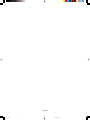 36
36
-
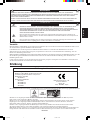 37
37
-
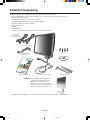 38
38
-
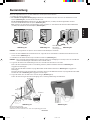 39
39
-
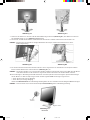 40
40
-
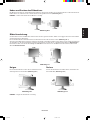 41
41
-
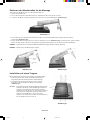 42
42
-
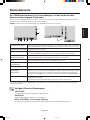 43
43
-
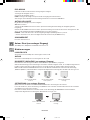 44
44
-
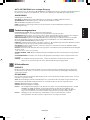 45
45
-
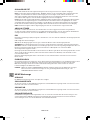 46
46
-
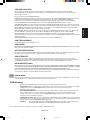 47
47
-
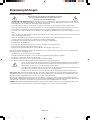 48
48
-
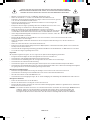 49
49
-
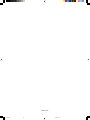 50
50
-
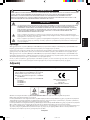 51
51
-
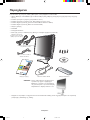 52
52
-
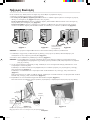 53
53
-
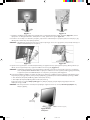 54
54
-
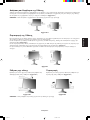 55
55
-
 56
56
-
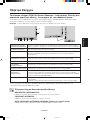 57
57
-
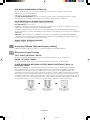 58
58
-
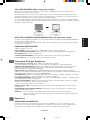 59
59
-
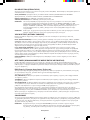 60
60
-
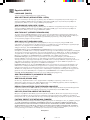 61
61
-
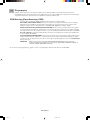 62
62
-
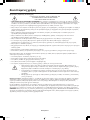 63
63
-
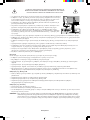 64
64
-
 65
65
-
 66
66
-
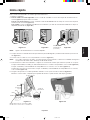 67
67
-
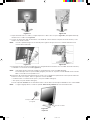 68
68
-
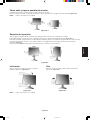 69
69
-
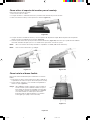 70
70
-
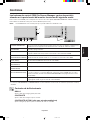 71
71
-
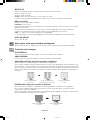 72
72
-
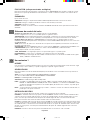 73
73
-
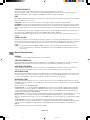 74
74
-
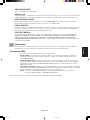 75
75
-
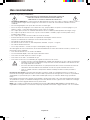 76
76
-
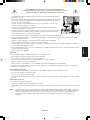 77
77
-
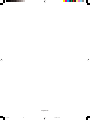 78
78
-
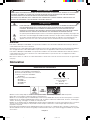 79
79
-
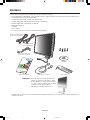 80
80
-
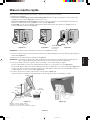 81
81
-
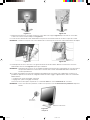 82
82
-
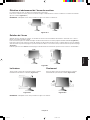 83
83
-
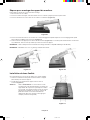 84
84
-
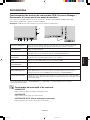 85
85
-
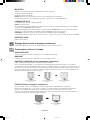 86
86
-
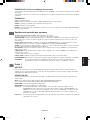 87
87
-
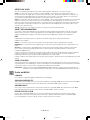 88
88
-
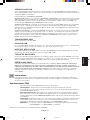 89
89
-
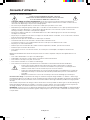 90
90
-
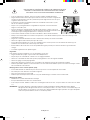 91
91
-
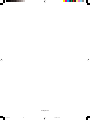 92
92
-
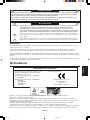 93
93
-
 94
94
-
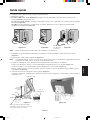 95
95
-
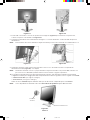 96
96
-
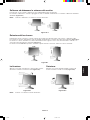 97
97
-
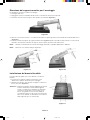 98
98
-
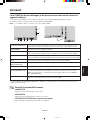 99
99
-
 100
100
-
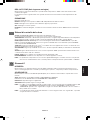 101
101
-
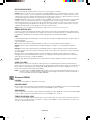 102
102
-
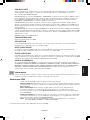 103
103
-
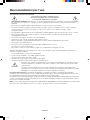 104
104
-
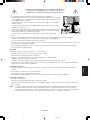 105
105
-
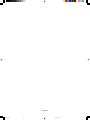 106
106
-
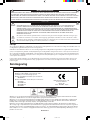 107
107
-
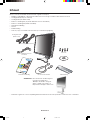 108
108
-
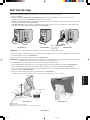 109
109
-
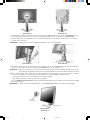 110
110
-
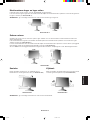 111
111
-
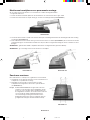 112
112
-
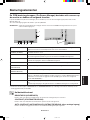 113
113
-
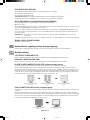 114
114
-
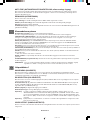 115
115
-
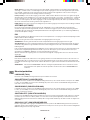 116
116
-
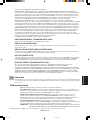 117
117
-
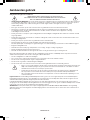 118
118
-
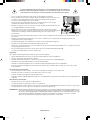 119
119
-
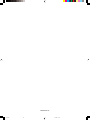 120
120
-
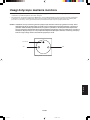 121
121
-
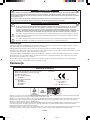 122
122
-
 123
123
-
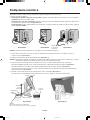 124
124
-
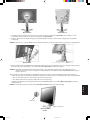 125
125
-
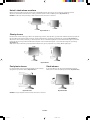 126
126
-
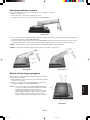 127
127
-
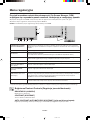 128
128
-
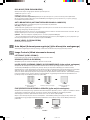 129
129
-
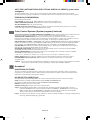 130
130
-
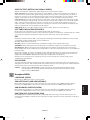 131
131
-
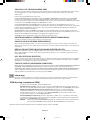 132
132
-
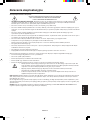 133
133
-
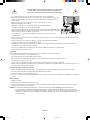 134
134
-
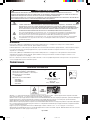 135
135
-
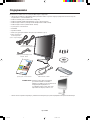 136
136
-
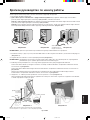 137
137
-
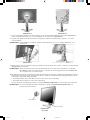 138
138
-
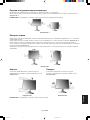 139
139
-
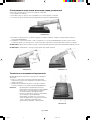 140
140
-
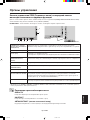 141
141
-
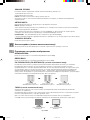 142
142
-
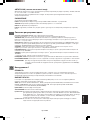 143
143
-
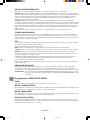 144
144
-
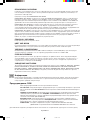 145
145
-
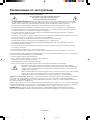 146
146
-
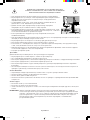 147
147
-
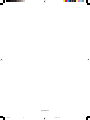 148
148
-
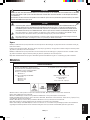 149
149
-
 150
150
-
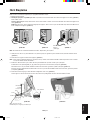 151
151
-
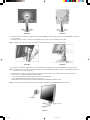 152
152
-
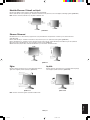 153
153
-
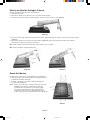 154
154
-
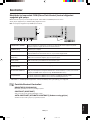 155
155
-
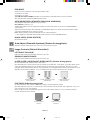 156
156
-
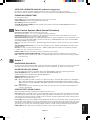 157
157
-
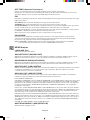 158
158
-
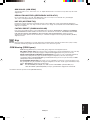 159
159
-
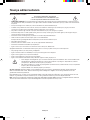 160
160
-
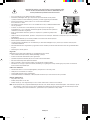 161
161
-
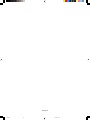 162
162
-
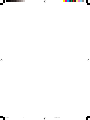 163
163
-
 164
164
NEC MultiSync® LCD2190UXi Bedienungsanleitung
- Typ
- Bedienungsanleitung
in anderen Sprachen
- English: NEC MultiSync® LCD2190UXi Owner's manual
- français: NEC MultiSync® LCD2190UXi Le manuel du propriétaire
- español: NEC MultiSync® LCD2190UXi El manual del propietario
- italiano: NEC MultiSync® LCD2190UXi Manuale del proprietario
- русский: NEC MultiSync® LCD2190UXi Инструкция по применению
- Nederlands: NEC MultiSync® LCD2190UXi de handleiding
- polski: NEC MultiSync® LCD2190UXi Instrukcja obsługi
- čeština: NEC MultiSync® LCD2190UXi Návod k obsluze
- Türkçe: NEC MultiSync® LCD2190UXi El kitabı
Verwandte Artikel
-
NEC MultiSync® LCD2190UXi Bedienungsanleitung
-
NEC MultiSync® LCD1990SX Benutzerhandbuch
-
NEC MultiSync LCD2090UXi Bedienungsanleitung
-
NEC MultiSync® LCD1990FXp Bedienungsanleitung
-
NEC MultiSync® LCD2190UXp Bedienungsanleitung
-
NEC MultiSync® LCD1990FX Bedienungsanleitung
-
NEC LCD2080UX Benutzerhandbuch
-
NEC MultiSync® LCD2080UXi Bedienungsanleitung
-
NEC SpectraView® 2180 Bedienungsanleitung